Com o módulo de Estatísticas e Saneamento é possível:
a. extrair informações rápidas, como o número de processos por cliente, por setor de custo, por comarca, por UF, por Workflow etc.
b. montar relatórios simples, que podem ser exportados para Excel;
c. analisar se a inserção de dados está sendo realizada de forma correta pela equipe, permitindo o saneamento das informações.
2. Tela Inicial
No Menu de Módulos do ADVWIN+, acesse Relatórios (1) e Estatística Saneamento (2).

Abrirá a Tela inicial do Estatística e Saneamento.
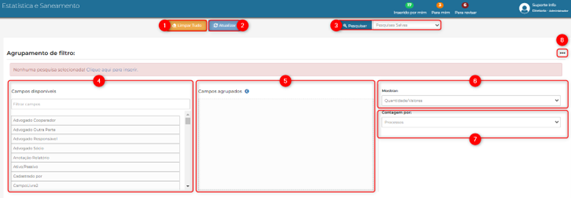
I. Limpar Tudo (1): Limpa todos os campos
II. Atualizar (2): Aplica as alterações efetuadas nos campos.
III. Pesquisar (03): Configura uma pesquisa detalhada/salva.
IV. Campos disponíveis (04): são as informações que podem ser selecionadas, arrastadas até o agrupamento para serem exibidas no relatório.

V. Campos agrupados (05): são as informações que foram arrastadas dos campos disponíveis.
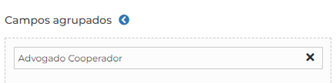
VI. Mostrar (06): formato de apresentação das informações.
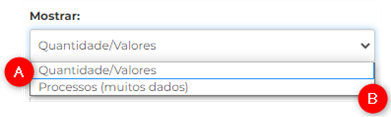
a. Quantidade/Valores: apresenta a quantidade de informações dos campos selecionados.
b. Processos/muitos dados: traz as informações detalhadas.
4. Quantidade/Valores
I. Na tela inicial, arraste uma coluna do campo disponível para o campo agrupados.
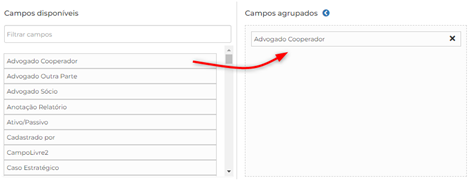
II. Clique na área ‘Mostrar’ e selecione o subcampo ‘Quantidade/Valores’.

III. Faça uma pesquisa com base nas informações pretendidas que será exibida no relatório:
1. Realizando uma pesquisa detalhada.
a) Selecione qual módulo será utilizado para pesquisa.
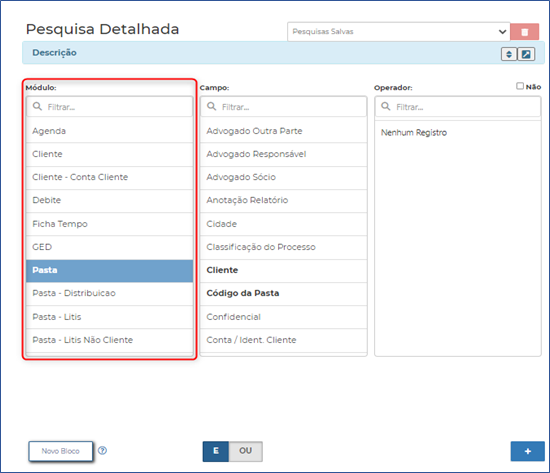
Observação: Ao selecionar qualquer um dos módulos com exceção ao módulo de “Pasta” será exibido a opção “Não exista” que fará uma pesquisa por registros que não contenha a informação preenchida no parâmetro de pesquisa.

b) Após selecionar o módulo, escolha qual campo será parâmetro de pesquisa. Serão apresentados campos específicos de cada módulo

c) Após selecionar o campo, informe o operador de pesquisa. Os operadores podem variar conforme o campo selecionado
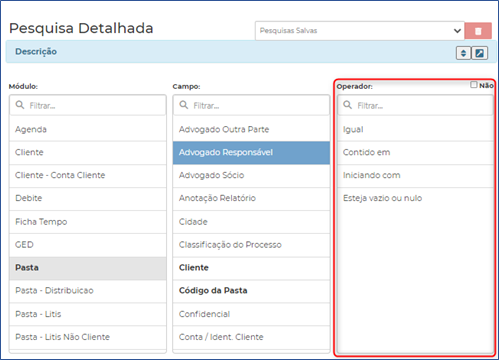
d) Preencha o campo valor com o parâmetro de pesquisa que deseja. Essa área de preenchimento pode mudar de acordo com o tipo do campo, podendo ser texto, data, valor ou tabela de pré-cadastro.
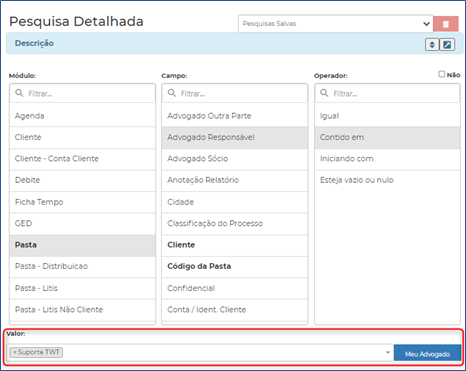
e) Após preencher todos os critérios, clique no ícone “+” para adicionar o parâmetro de pesquisa.

f) Os parâmetros selecionados irão aparecer ao lado direito. Com a descrição do parâmetro da pesquisa a ser realizada. Ainda nessa tela é possível selecionar a opção de “Pastas Relacionadas”.

g) Clique em pesquisar
2. Através de uma pesquisa salva no seu Advwin+
1. Clique em ‘Pesquisas Salvas’ e selecione uma pesquisa. A página será atualizada automaticamente.
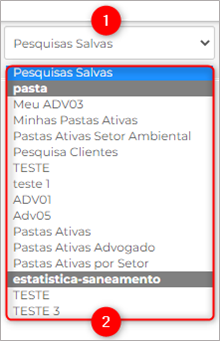
4.1. Relatório
Realizando a pesquisa, o agrupamento de filtro aparecerá com os dados/informações de acordo o que foi selecionado na pesquisa detalhada/salva.

I. Área das colunas (1): Colunas e Linhas do relatório
II. Classificação (2): Classifica os filtros por: ordem, do maior para o menor, menor para o maior, de A – Z, de Z – A.
III. Pesquisa (3): Filtra informações que estão listadas no GRID.
IV. Exportar para o Excel (4): Exporta os dados para uma planilha do Excel.

V. Imprimir (5): Ao clicar nesse campo é possível imprimir o relatório em PDF.


A) Folha A4 do relatório escrito.
B) Destino do relatório. Nessa opção é possível escolher se o arquivo será salvo em PDF, ou se será impresso.
C) Ícone para salvar o PDF
5. Processos/Muitos dados
I. Na tela inicial, arraste uma coluna do campo disponível para o campo agrupados.
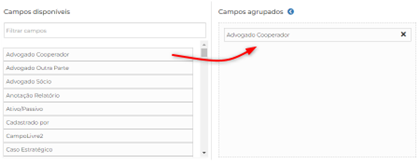
II. Clique na área Mostrar e selecione o subcampo ‘Processos (muitos dados)’.
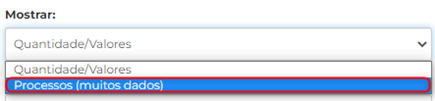
III. Selecione o Módulo com base nas informações que serão filtradas para exibição no relatório. É válido destacar que o campo do módulo não é obrigatório para gerar um relatório, se não for necessário, pule para a próxima etapa.
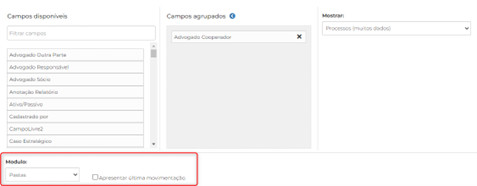
O campo do módulo contém subcampos que são divididos entre pastas, movimentações, objetos, distribuição e prazos (agenda).

Ao selecionar o módulo, a área do módulo será dívida em ‘Não Mostrar’ (1) e ‘Mostrar como Linhas’ (2). Clique na opção que será exibida no relatório.

A) Pastas (01): não há divisão de ‘Não Mostrar’ e ‘Mostrar como Linhas’ apenas a opção de ‘Apresentar última movimentação’.

B) Movimentação (02):
Campo ‘Não mostrar’: aplica os filtros nos(as) movimentações listadas(as) ao invés das pastas.
Campo ‘Mostrar como Linhas’: há duas opções, (A) traz somente a última movimentação, (B) aplica filtros acima nos(as) movimentações listadas(as) ao invés das pastas.
Objetos (03):
1.1. Relatório
Realizando a pesquisa, o agrupamento de filtro aparecerá com os dados/informações de acordo o que foi selecionado na pesquisa detalhada/salva.

Classificação (2): Classifica os filtros por: ordem, do maior para o menor, menor para o maior, de A – Z, de Z – A.